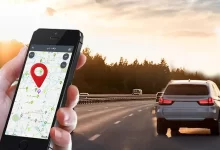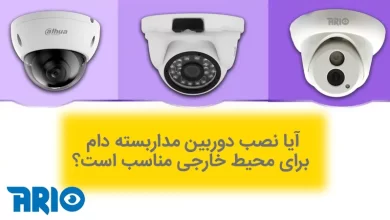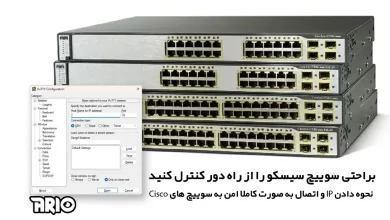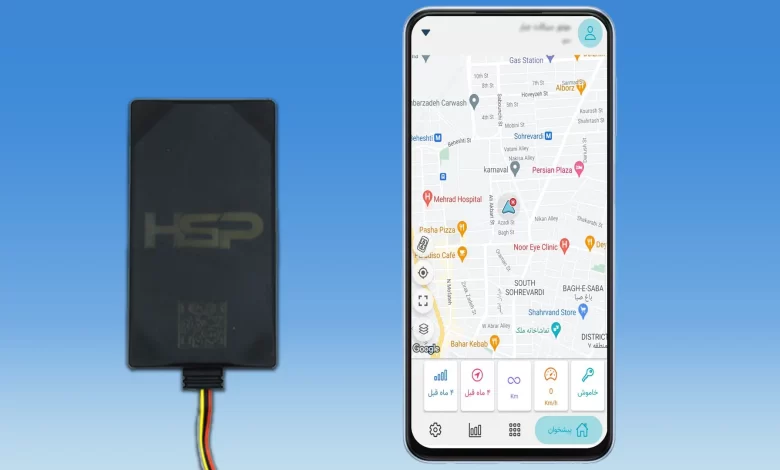
آموزش کار با نرم افزار ردیاب HSP20
شروع کار با نرم افزار
هنگامی که شما ردیاب خود را داخل نرم افزار فعال سازی نمایید ، پس از ورود به نرم افزار تصویر زیر را مشاهده خواهید کرد.
ابتدا از منوهای شکل دار بر روی نرم افزار شروع می کنیم.
- هنگامی که شما بر روی این قسمت از منوی نرم افزار بزنید می توانید آخرین زمان ارتباط با سرور اصلی را مشاهده کنید. شما با اطلاعات این قسمت از نرم افزار می توانید از آخرین ساعت ارتباط ردیاب خود مطلع شوید و در صورتی که مدت زمان زیادی مشاهده کردید پی به مشکل در کار نرم افزار و ردیاب خواهید برد. برای تشخیص بهتر تصویر زیر را مشاهده کنید.
2. این قسمت از منوی نرم افزار به شما آخرین موقعیت صحیح خودروی شما را نمایش می دهد. شما می توانید به راحتی با توجه به موقعیت فعلی خودروی خود از صحیح نشان دادن موقعیت خودرو داخل نرم افزار اطمینان حاصل کنید.

3. همان طور که از تصویر و نماد منو مشخص است این آیکن مسافت طی شده توسط خودرو از ابتدای فعال سازی ردیاب را به شما نمایش می دهد و خیلی راحت شما مسافت طی شده خودروی خود را می توانید مشاهده نمایید.
4. نماد سرعت : این نماد به شما سرعت حرکت خودرو را نمایش می دهد و می توانید به راحتی سرعت خودروی خود را با توجه به این قسمت کنترل نمائید.
5. وضعیت سوئیچ خودرو : هنگامی که خودروی شما روشن یا در حال حرکت باشد نماد سوئیچ به روشن تغییر پیدا می کند.
نمادهای دیگر در منو مانند تصویر زیر می باشد


تا اینجا منو و آیکن موجود بر روی نرم افزار ردیاب HSP را توضیح دادیم اما وقت آن رسیده است که با تنظیمات اصلی نرم افزار آشنا شوید و بدانید که چگونه با نرم افزار ردیاب HSP920 کار کنیم؟
تنظیمات اصلی نرم افزار ردیاب HSP920
هنگامی که وارد قسمت تنظیمات نرم افزار شوید در قسمت بالای تنظیمات تصویر زیر را مشاهده خواهید کرد:
- تعداد دستگاه های ست شده بر روی نرم افزار به نام کاربر وارد شده
- میزان اعتبار اشتراک خریداری شده نرم افزار
- یک دمویی از قسمت کاربری موجود بر روی دستگاه.

منوی تنظیمات

- افزودن کاربر : شما می توانید از این طریق به تعداد دلخواه کاربر با شماره های جدید اضافه و وارد نمایید.
- افزودن دستگاه : ممکن هست شما کاربری باشید که قصد دارید چندین دستگاه را با نام خود وارد نرم افزار کنید که از طریق قسمت افزودن دستگاه این کار برای شما امکان پذیر است.
- قفل با اثر انگشت : همان طور که جهت امنیت تلفن همراه خود از اثر انگشت استفاده می کنید می توانید برای ورود به نرم افزار نیز از اثر انگشت استفاده نمایید و آیکن را روشن کنید تا اطلاعات ردیاب مخفی بماند.
- حالت شب : شما می توانید تم یا صفحه زمینه تلفن همراه خود را به راحتی از حالت روز به حالت شب تغییر دهید.
- اعلان ها : همان طور که از نام این قسمت مشخص است تمامی اعلان ها و هشدارها توسط این امکان از نرم افزار به کاربر گزارش داده می شود.
- زبان و تقویم : اگر در خاطرتان باشد ابتدای ورود برای فعالسازی نیاز بود که زبان مورد نظر را انتخاب نمایید. ممکن است پس از کار با نرم افزار قصد عوض کردن زبان مورد نظر خود را داشته باشید به راحتی می توانید از این طریق زبان نرم افزار را تغییر دهید. هم چنین می توانید تقویم و تاریخ نرم افزار را از شمسی به میلادی و برعکس تغییر دهید.
- اشتراک : شما برای استفاده از امکانات نرم افزار نیاز است که بسته به نیاز خود اشتراک خریداری نمایید که از طریق این قسمت می توانید اقدام به خرید اشتراک کنید.
- گزارش کیف پول : شما می توانید کیف پول خود را با یه مبلغی شارژ نمائید که هر زمان نیاز داشتید از مبلغ کیف پول برای اشتراک و شارژ استفاده نمایید.
- گزارش پرداخت ها : شما می توانید هرگونه پرداختی که داخل نرم افزار انجام داده اید مشاهده نمایید.
- تماس با ما : شما می توانید جهت هرگونه سوال ، انتقاد و پیشنهاد تماس حاصل فرمایید.

- پیام های دریافتی : هرگونه سوالی دارید می توانید به کارشناسان ارسال نمایید و پیام های دریافتی را از سمت پشتیبانی دریافت نمایید.
- پشتیبانی آنلاین : پشتیبانان نرم افزار به صورت آنلاین می توانند راهنمایی های لازم را در اختیار کاربران قرار دهند.
- راهنمای استفاده : هر زمانی که برای استفاده از نرم افزار یا راه اندازی دوباره آن نیاز به راهنمایی داشته باشید می توانید از راهنمای استفاده کمک بگیرید.
- دستگاه های متصل : تمامی دستگاه ها و مدل هایی که بر روی نرم افزار نصب هستند در این قسمت نمایش داده می شوند.
- خروج از حساب کاربری : شما جهت خارج شدن از حساب کاربری خود از این قسمت استفاده می نماید.
برای آشنایی بیشتر با هایپر امنیت آریو می توانید از سایت آریو الکترونیک دیدن فرمایید.